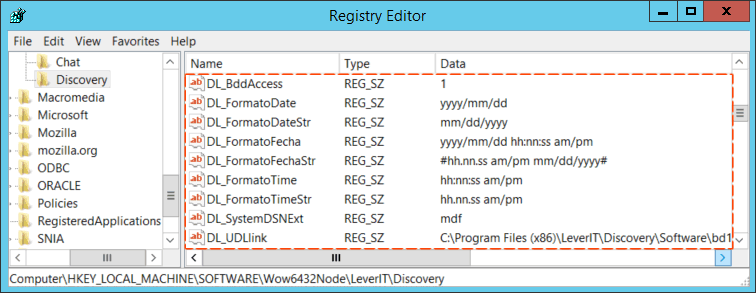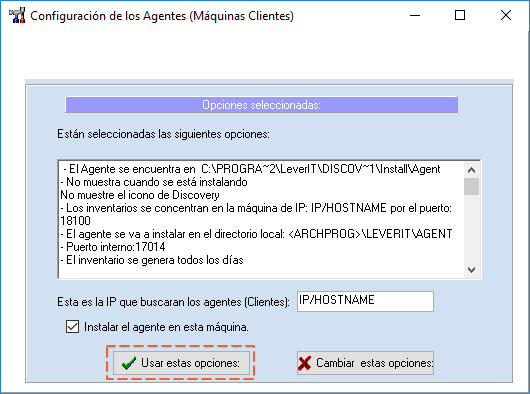- en
- es
Restauración de personalizaciones de instalación Versión q_1_1
Actualización de personalizaciones de instalación
Si está habilitada alguna función especial se recomienda realizar verificación de su funcionamiento en un ambiente de pruebas:
Copiar los archivos de la función en los directorios correspondientes para cada caso y realizar las configuraciones necesarias.
Más información abajo en este documento y en la guía de cada función.
Antes de realizar modificaciones en el registro de Windows se recomienda realizar una copia de serguridad.
- Archivos de configuración de grupo de agente (.cfg), archivos de Políticas (.pol) y archivos de configuración de backup1) (.cob)
De la copia de seguridad copiar el o archivos del directorio:
<ubicación copia de seguridad>:\Discovery\Install\Priv y pegarlos en el nuevo directorio de la instalación:
<unidad>:\Program Files\LeverIT\Discovery\Install\Priv
- Archivos vinculados a alarmas (.zip).
De la copia de seguridad copiar el o archivos del directorio:
<ubicación copia de seguridad>:\Discovery\Zip y pegarlos en el nuevo directorio de la instalación:
<unidad>:\Program Files\LeverIT\Discovery\Zip
- Plantillas de Reportes (.rtf).
De la copia de seguridad copiar el o los archivos del directorio:
<ubicación copia de seguridad>:\Discovery\Drafts y pegarlos en el directorio de la instalación:
<unidad>:\Program Files\LeverIT\Discovery\Drafts
- Ejecutar este paso si no se siguieron los puntos 1 y 2 en Pasos de Migración (Motor SQL)/Pasos de Migración (Motor Oracle) o si se requiere para mantener las configuraciones realizadas en el SchedulerTask.exe y Datanor.exe.
Personalizaciones y configuraciones en los archivos mail.ini y datanor.ini.
De la copia de seguridad copiar los archivos del directorio:
<ubicación copia de seguridad>:\Discovery\Software y pegarlos en el nuevo directorio de la instalación:
<unidad>:\Program Files\LeverIT\Discovery\Software
Para versiones con Service Desk
- Archivos de adjuntos de reportes.
De la copia de seguridad copiar el o los archivos del directorio:
<ubicación copia de seguridad>:\Discovery\Hdattach y pegarlos en el directorio de la instalación:
<unidad>:\Program Files\LeverIT\Discovery\Hdattach
- Archivos de adjuntos de conocimientos.
De la copia de seguridad copiar el o los archivos del directorio:
<ruta ubicación copia de seguridad>:\Discovery\Knowlink y pegarlos en el directorio de la instalación:
<unidad>:\Program Files\LeverIT\Discovery\Knowlink
Para funciones especiales
Módulo de Backup Discovery
- Copiar en los directorios correspondientes (Servidor/agente) los archivos propios que no se encuentren en versión.
- Archivos de configuración de backup (.cob)
De la copia de seguridad copiar el o archivos con extensión .cob del directorio:
<ubicación copia de seguridad>:\Discovery\Install\Priv y pegarlos en el nuevo directorio de la instalación:
<unidad>:\Program Files\LeverIT\Discovery\Install\Priv
Más información de configuración: Módulo de Backup Discovery
Procesamiento alterno de Inventarios
- Copiar en los directorios correspondientes (Servidor/agente) los archivos propios que no se encuentren en versión.
Si existen personalizaciones en archivos como CambiosBDD.txt, De la copia de seguridad copiar el o archivos del directorio:
<ubicación copia de seguridad>:\Discovery\Software y pegarlos en el nuevo directorio de la instalación:
<unidad>:\Program Files\LeverIT\Discovery\Software
- Crear la llave de registro para habilitar el procesamiento alterno, iniciar los servicios del servidor y verificar que se cree la estructura de directorios dentro de <unidad>:\Program Files\LeverIT\Discovery\Deposit\Adv y reemplazar con la estructura de directorios de la copia de seguridad <ubicación copia de seguridad>:\Discovery\Deposit\Adv
Distribución de Software
- Copiar en los directorios correspondientes (Servidor/agente) los archivos propios que no se encuentren en versión.
Si no existen cambios en los servidores de distribución, tomar de la copia de seguridad el archivo ipsserver.txt, <ubicación copia de seguridad>:\Discovery\Install\Agent y pegarlo en el directorio de instalación actual: <unidad>:\Program Files\LeverIT\Discovery\Install\Agent
En los archivos propios de función el archivo Remt.cfg tiene por defecto el valor: LIMPAQ=1000, editar si se requiere.
- Verificar que la configuración de los servidores de distribución sea correcta. Más información: Distribución de Software
App de inventario
- Copiar en el directorio Software los archivos propios que no se encuentren en versión.
- Restaurar La estructura de directorio CI_In
De la copia de seguridad tomar el directorio CI_In <ubicación copia de seguridad>:\Discovery y pegarla en el nuevo directorio de instalación: <unidad>:\Program Files\LeverIT\Discovery
De requerirse, después de regenerar el agente, actualizar el install.exe en los dispositivos móviles.
Actualización de la configuración y generación de agente
- En la copia de seguridad, ubicar el directorio Discovery\Install\Agent y copiar todos los archivos .txt, Company.bmp, archivos de funciones especiales en caso de requerirse a la siguiente ruta:
<unidad>:\Program Files\LeverIT\Discovery\Install\Agent
- En la copia de seguridad tomar el archivo Sqls.txt2) que se encuentra en:
<ubicación copia de seguridad>:\Discovery\Software y pegarlo en la ruta:
<unidad>:\Program Files\LeverIT\Discovery\Software
- Después de copiados los archivos de la encuesta y del agente, generar de nuevo el agente.
- Al terminar el proceso de restauración de configuración original, iniciar los servicios del servidor Discovery.
Cuando se inicien los servicios por primera vez, aparecerá el siguiente mensaje:
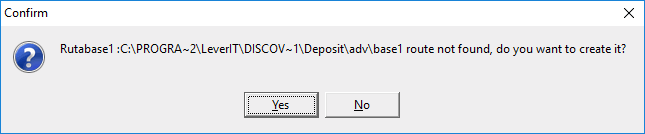
Dar clic en Si para que se cree el directorio Adv/Base1 e inicie normalmente el servicio Datanor.exe.
Para garantizar que el Datanor.exe se reinicie a diario en el archivo Dataserv.ini3), bajo la etiqueta [DataServ], configurar las variables:
HourResetActiv=1
HourReset=5*
La primera variable va a activar el reinicio automático del Datanor.exe y la segunda indica la hora a la que se va a realizar el reinicio, en este caso se programó el reinicio a las *5:00 a.m. (HourReset=6, indica reinicio a las 6:00 a.m.)
- Verificar que todos los valores con prefijo DL dentro de la llave Discovery tienen el mismo contenido que las llaves con el mismo nombre pero sin prefijo DL. Estas llaves se relacionan con el módulo DRobot y se crean de forma automática cuando se inician los servicios, incluido el Service Manager.
Importante:
Para utilizar el DRobot con instalaciones utilizando conexiones DAC y DBX (Únicamente motor Oracle) se requiere previamente la creación de la conexión ADO por el StartSystem. Una vez creado el archivo de conexión Udl se puede cambiar el modo de conexión a DBX o DAC. La llave DL_UDLink debe contener la ruta donde se encuentra el archivo UDL que habilita la conexión ADO.
Ejemplo: C:\Program Files (x86)\LeverIT\Discovery\Software\archivo.udl
- Con la version q_1_1 se realiza validación para evitar el error de fecha, sin embargo, realizar la revision del log del Datanor.exe
Para verificar el formato de fecha del sistema
En el log del servicio Datanor4) ubicado en la ruta <unidad>:\Program Files\LeverIT\Discovery\Software\SrvLog5) verificar que no se muestre un error con el formato de fecha:
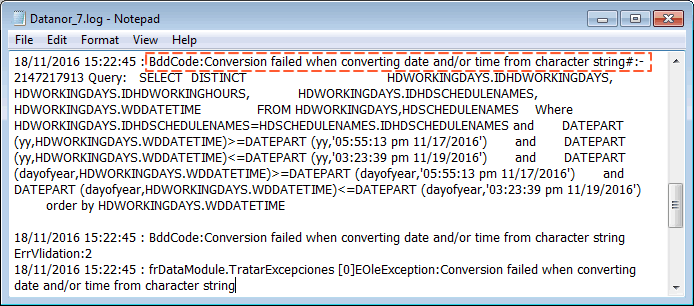
De presentarse ese error en el registro de Windows ubicar la llave Discovery.
En sistemas de 32 bits:
HKEY_LOCAL_MACHINE\SOFTWARE\LeverIT\Discovery
En sistemas de 64 bits:
HKEY_LOCAL_MACHINE\SOFTWARE\Wow6432Node\LeverIT\Discovery
Y editar los valores: FormatoDate y FormatoFecha de forma que se ajusten al formato de fecha y hora utilizado por la base de datos del sistema.
Por lo general los motores de base de datos se ajustan al formato de fecha ISO 8601: yyyy/mm/dd hh:mm:ss
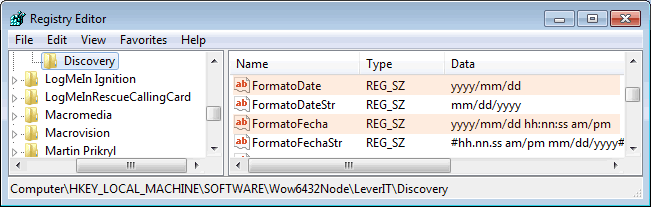
No modificar las llaves FormatoDateStr y FormatoFechaStr
Reiniciar los servicios y revisar que en el log del Datanor no se registre de nuevo el error. Es importante la corrección de este error ya que puede provocar errores en el funcionamiento del sistema.
- Abrir el módulo para generación del agente:
Dar clic en el botón Cambiar estas opciones en la ventana Configuración de los agentes (maquinas cliente), que aparecerá después del registro del servidor
O ir a Inicio > Discovery > Configuration > AgentConfig
- Revisar que la configuración de agente sea correcta y seleccionar la opción Generar Instalador por defecto
Configuración del Agente Discovery
- Verificar el correcto funcionamiento de las personalizaciones actualizadas.
Actualización de consolas remotas
Actualizar todas las consolas con el instalador HAWK_q_1_1.exe antes de iniciar sesiones de administración remotas.
La función de actualización automática de consolas viene desde la version p_10_5
Actualización automática de consolas remotas